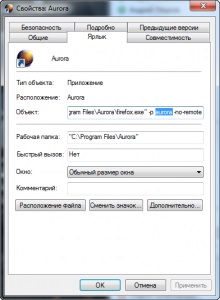Futás több verziója firefox ugyanabban az időben, a számítógépes zseni blog
Abban a pillanatban, Mozilla Firefox négy ága kiadások - kiadás, béta, aurora és éjszakai. Nem írom le a különbséget az egyes fejlesztési ág, mert információt róla az interneten is elég. Néha szükség van futtatni több verzió a böngésző. Például, hogy szükség van a web-fejlesztők, vagy béta tesztelők, összehasonlítva a változások az új verziók. Vagy kiegészítéseket a fejlesztők a Firefox, hogy ellenőrizze a munkát az ő kiegészítéseket az új verzió. De megjelenő minden alkalommal ellenőrzi a kompatibilitást kiegészítő ablak és üdvözlő oldal, képes kifejteni. Ezért van szükség elkülöníteni az egyes változatai a böngésző egymástól. Hogyan kell csinálni, fogom leírni ezt a cikket. Csak azt adja meg, hogy én csak azokat a verzió az OS Microsoft Windows.
Tehát, mielőtt elkezdenénk, van szükség:
Töltse le és telepítse a Firefox, és minden változata egy külön mappába. Default A béta verzió kerül a mappába, a kiadás, így szüksége lesz a telepítés során, hogy egy másik helyet, de azt hiszem, a probléma van ezzel nem fordul elő. Miután a telepítés befejeződött, létrehozhat parancsikont az összes változatban. A béta verzió a Firefox kiadás helyettesíti a parancsikont a saját, ezért létre kell hozni egy parancsikont, hogy újra kiadása.
Ezután töltse le a segédprogramot profilkezelőt. Vigyék ki innen. Az archívum kibontása tetszőleges mappába és fuss.
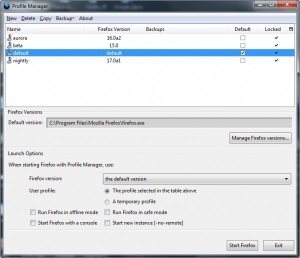
Egyetértünk, mi nyomja meg az «OK». A következő ablakban, akkor adja meg a profil nevét elég, melyben példány érhető el. kattintson «OK» befejezését követően a szükséges intézkedéseket. Hurrá! Profil másolni.
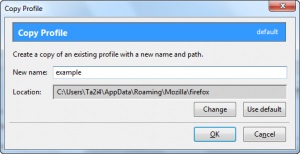
Lehet, hogy szeretnénk másolni az azonos profilt minden egyes verzióját, és hozzanak létre, és az új verzió a „semmiből”. Ehhez a segédprogram létrehozása és törlése profilok gombot.
Így hoztunk létre több profilt, mindegyik névadója. Most meg kell, hogy minden egyes Firefox, hogy csak a profil. Ehhez meg kell nyitni a tulajdonságait a címkét minden változata és a regisztrációhoz futtatásához további kulcsokat. Ahhoz, hogy konkrétabb, az alapértelmezett tulajdonságainak címkét a „Tárgy” mezőbe, látni fogjuk, az alábbi szöveget (például az Aurora-Firefox):
"C: \ Program Files \ Aurora \ firefox.exe"
Meg kell Aurora-verzió fut le a profil, amit az úgynevezett «aurora». Ehhez hozzá kell adnunk a kulcsokat indítási -p és -no-remote. Főbb pontok használt -p profilt. Ha nem adja meg a -p opció neve után a profil használt, akkor megjeleníti a kívánt profilt ablakot. -no-remote szükséges kulcs egyszerre futtatni több független változata a böngésző. Így a parancsikon tulajdonságait az objektum az Aurora-böngésző verzió, meg kell adnunk a következő sort:
"C: \ Program Files \ Aurora \ firefox.exe" -p aurora -no-remote
Ennek eredményeképpen megkapjuk a mi látható a következő képen.